Ryšys ir nustatymas „Wi-Fi“ maršrutizatorius TP-Link Archer A2
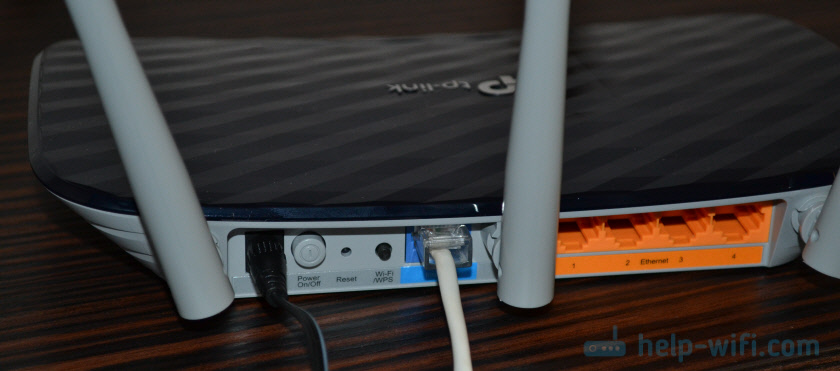
- 4908
- 492
- Eugene Fadel
Ryšys ir nustatymas „Wi-Fi“ maršrutizatorius TP-Link Archer A2
„TP-Link Archer A2“ maršrutizatorius, apie kurį aš jau išsamiau kalbėjau savo apžvalgoje, galite savarankiškai prisijungti ir sukonfigūruoti vos per kelias minutes. Tuo pačiu metu nebūtina būti kažkokiu specialistu arba gerai suprasti šiuos prietaisus. Viskas daroma taip, kad bet kuris vartotojas galėtų nustatyti savarankiškai. Prie maršrutizatoriaus yra maža, bet suprantama ir paprasta instrukcija. Bet jei vis dar kyla sunkumų nustatant ar kažkas neveikia, tada galite sukonfigūruoti savo „Archer A2“ pagal mano instrukcijas. Aš parodysiu visą procesą iš ir į jį. Be standartinių parametrų, mes svarstome dar vieną veikimo režimo pakeitimą ir nustatymą prieigos taško ar repiero režimu.
Nepaisant to, kad „TP-Link Archer A2“ yra gana nebrangus ir paprastas maršrutizatorius, jis palaiko „TP-Link Tether Mobile“ programą. Naudodamiesi šia programa galite nustatyti maršrutizatorių iš mobiliojo įrenginio. Jei neturite kompiuterio ar nešiojamojo kompiuterio, tada atkreipkite dėmesį į jį. Žinoma, per naršyklę galite sukonfigūruoti maršrutizatorių iš telefono ir be priedo, tačiau per programą jis yra daug patogesnis.
Pirmiausia turite viską teisingai sujungti, o tada nustatyti. Pirmą kartą reikia prijungti maitinimo šaltinį, įjungti jį lizde ir įjungti maršrutizatoriaus maitinimo mygtuką. Tada turite prijungti internetą (kabelį iš teikėjo arba iš modemo) į „Wan-Port“.
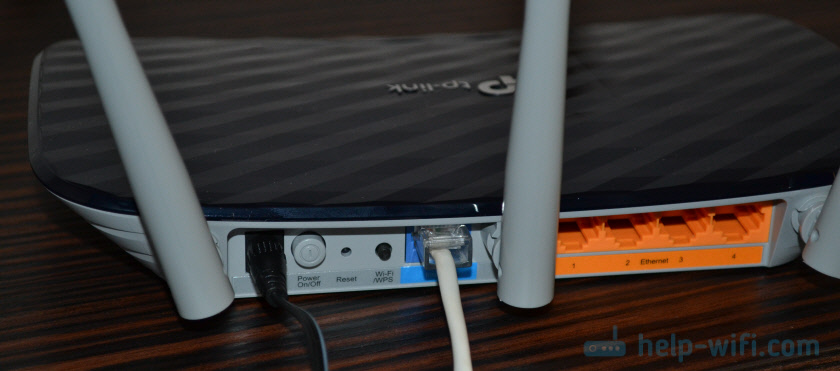
Jei turite nejudantį kompiuterį arba nešiojamąjį kompiuterį, tada mes prijungiame jį prie maršrutizatoriaus naudodami tinklo kabelį, kuris pateikiamas su maršrutizatoriumi.

Galite prisijungti prie maršrutizatoriaus ne kabeliu, o „Wi-Fi“ (iš to paties telefono ar planšetinio kompiuterio). Iškart įjungus „TP-Link Archer A2“, jis paskirsto „Wi-Fi“ tinklą (net du, nes tai yra dvi juostos). „Wi-Fi“ tinklų (SSID) ir „Wi-Fi“ slaptažodžio (PIN) pavadinimai yra nurodyti lipduke iš maršrutizatoriaus apačios.

Čia taip pat nurodomas nustatymų įvedimo ir vartotojo vardo/slaptažodžio įvedimo adresas. Tai yra gamyklos informacija. Mūsų įrenginyje pasirinkite maršrutizatoriaus „Wi-Fi“ tinklą, įveskite slaptažodį ir prisijungkite.
Įėjimas į žiniatinklio sąsają ir „Fast TP-Link Archer A2“
Prisijungę prie maršrutizatoriaus, mes galime pasiekti puslapį su nustatymais (žiniatinklio sąsaja). Tai galite padaryti per bet kurią naršyklę. Atidarykite naršyklę ir adresų eilutėje (neieškokite!) Mes einame į tplinkwifi.Tinklas (daugiau straipsnyje, kaip eiti į „Tplinkwifi“.tinklas, ir ką daryti, jei negalite įvesti nustatymų). Norėdami įvesti nustatymus, taip pat galite naudoti IP-Address 192.168.0.1.
Maršrutizatorius iškart pakvies mus pasirinkti žiniatinklio sąsajos kalbą.
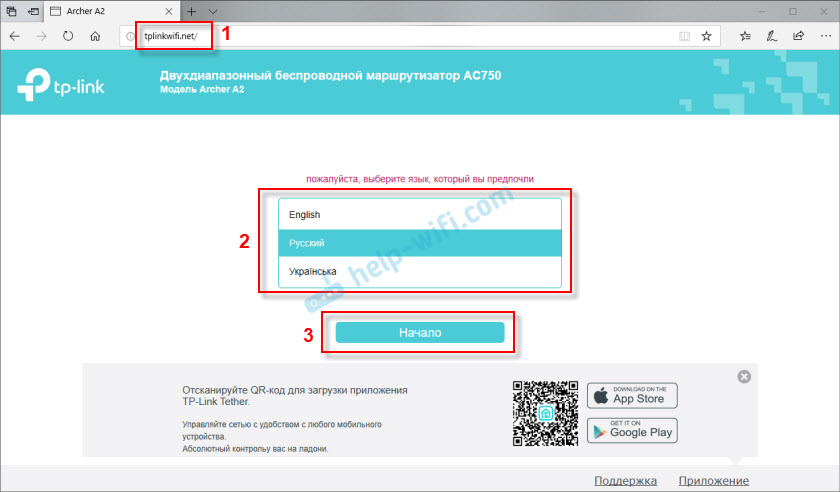
Tada reikia prisijungti. Įveskite vartotojo vardą ir prisijungimą. Gamyklos (jei jie nekeičiami) administratorius ir administratorius.
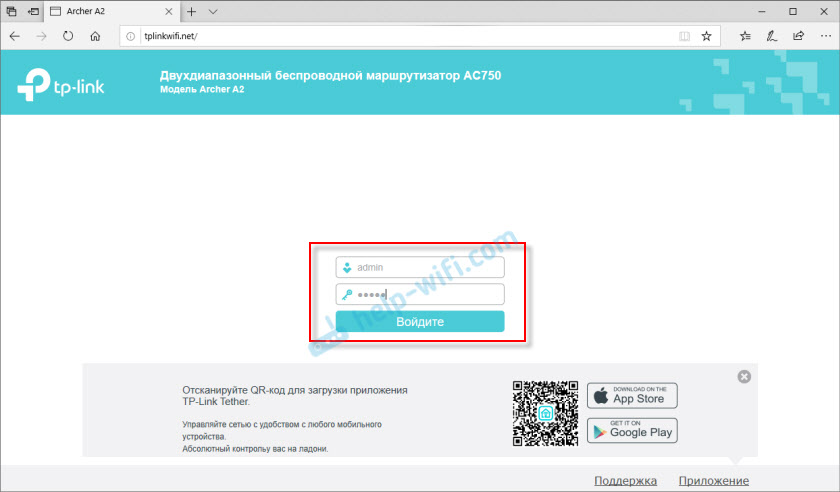
Atidaryta žiniatinklio sąsaja su skirtingais skyriais, kur galite pakeisti maršrutizatoriaus parametrus. Bet mes galime viską sukonfigūruoti naudodamiesi greito nustatymų meistru. Tai labai patogu. Spustelėkite mygtuką „Kitas“.
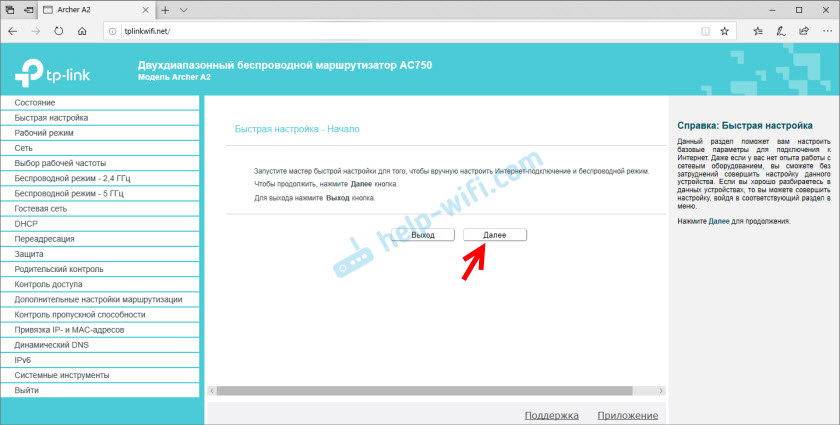
Pasirinkite veikimo režimą. Tokiu atveju turime „belaidį maršrutizatorių“.
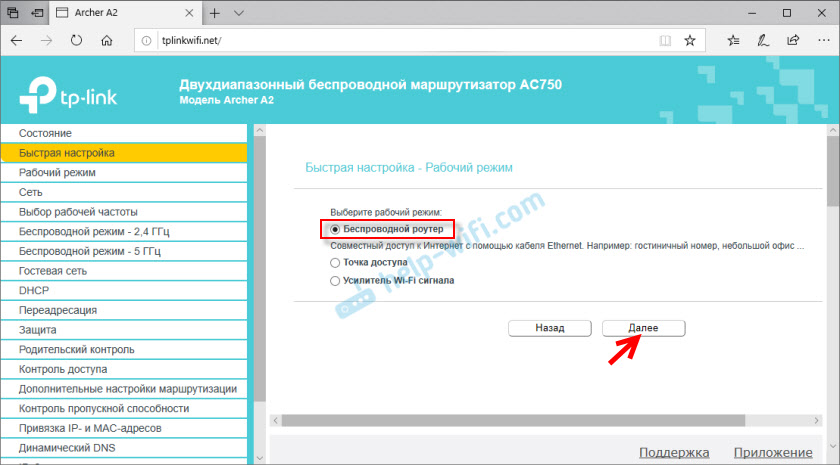
Maršrutizatorius turi iš anksto įdiegtus interneto tiekėjų nustatymus. Turite pasirinkti šalį, miestą, teikėją ir ryšio tipą. Jei jūsų teikėjo nėra, tada įdėkite žymės langelį „Aš neradau tinkamų nustatymų“ ir spustelėkite „Kitas“.
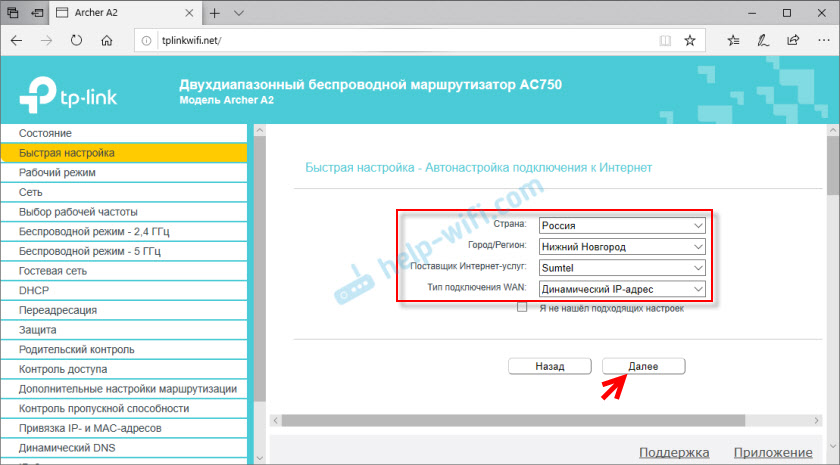
Jei nepasirinkote teikėjo iš gurkšnio, turėsite rankiniu būdu nurodyti ryšio tipą rankiniu būdu. Šią informaciją galite paaiškinti palaikydami interneto teikėją.
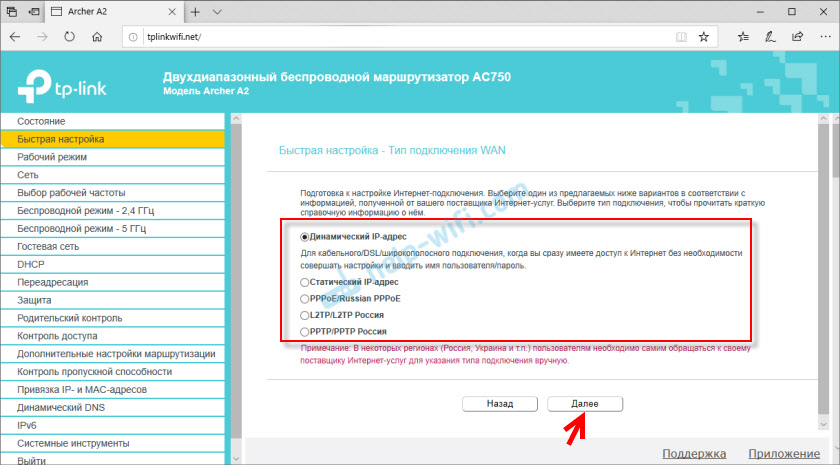
Jei turite ryšio tipą „Dinaminis IP adresas“, tada maršrutizatorius paklaus, ar klonuoti „Mac“ adresą, ar ne. Tai priklauso nuo jūsų interneto tiekėjo, ar jis nurodo „Mac“ adresą.
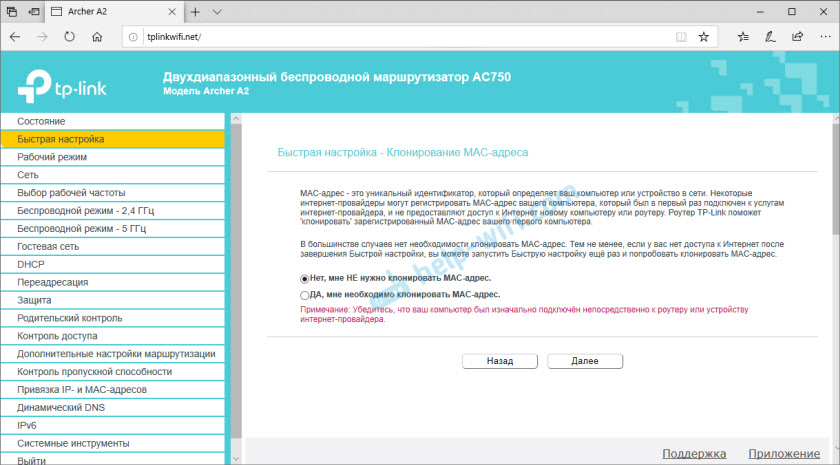
Jei ryšio tipas yra statinis IP adresas, PPPOE, PPTP, L2TP, tuomet turite išrašyti parametrus, kuriuos išduoda interneto teikėjas. Pvz., PPPOE, tai yra vartotojo vardas ir slaptažodis. Ir PPTP ir L2TP taip pat serverio adresas.
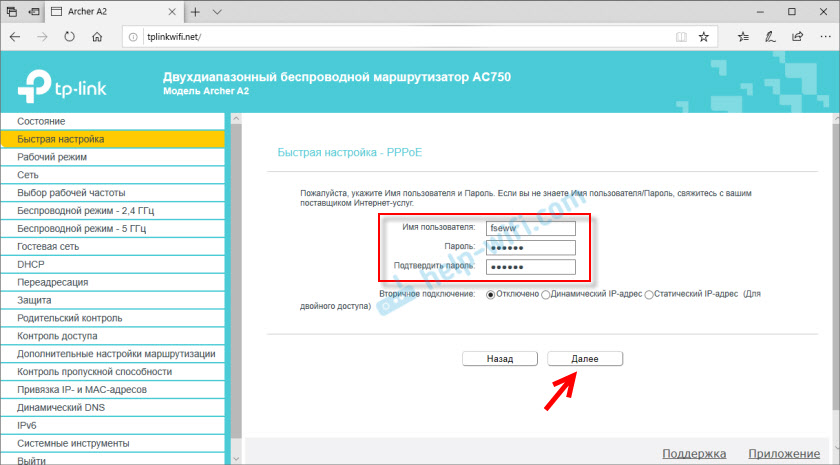
Toliau rodomi IPTV nustatymai. Jei jūsų paslaugų teikėjas teikia šią paslaugą ir ja naudojate, galite nedelsdami sukonfigūruoti. Arba tiltas (nustatykite LAN prievadą IPTV priešdėliui), arba užregistruokite VLAN. Skaitykite daugiau straipsnyje „TP-LINK“ maršrutizatorių IPTV nustatymas. Jei jums nereikia IPTV nustatymų, tada palikite „automatiškai“ ir spustelėkite „Kitas“.

Mes pereiname prie „Wi-Fi“ nustatymų. Galite išjungti „Wi-Fi“ tinklą 2 dažniu.4 GHz arba 5 GHz. Bet aš rekomenduoju palikti abu diapazonus (nepašalinkite žymėjimo langelių).
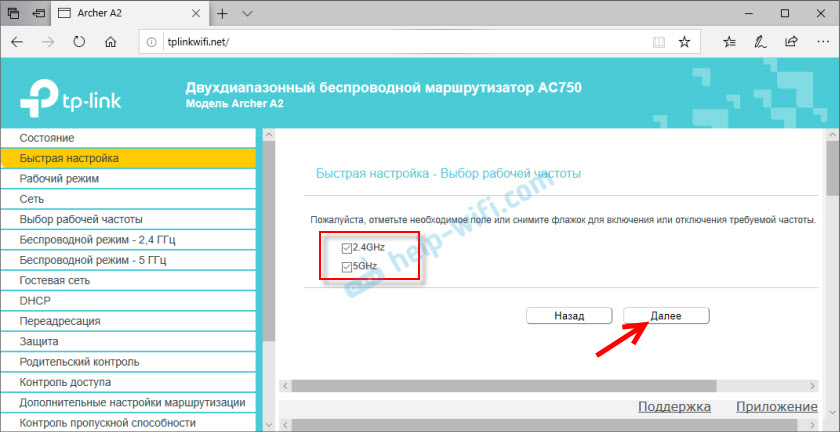
Pakeiskite pavadinimą „Wi-Fi“ tinklas ir slaptažodis tinklui 2 diapazone.4 GHz.
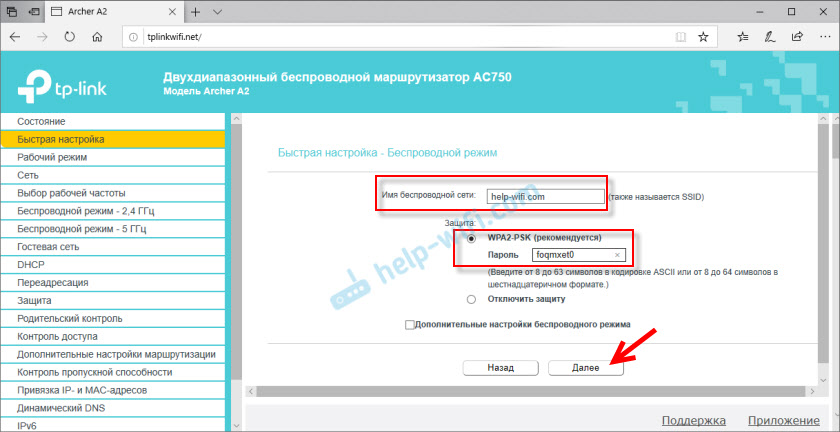
Tą patį darome su tinklu 5 GHz diapazone.
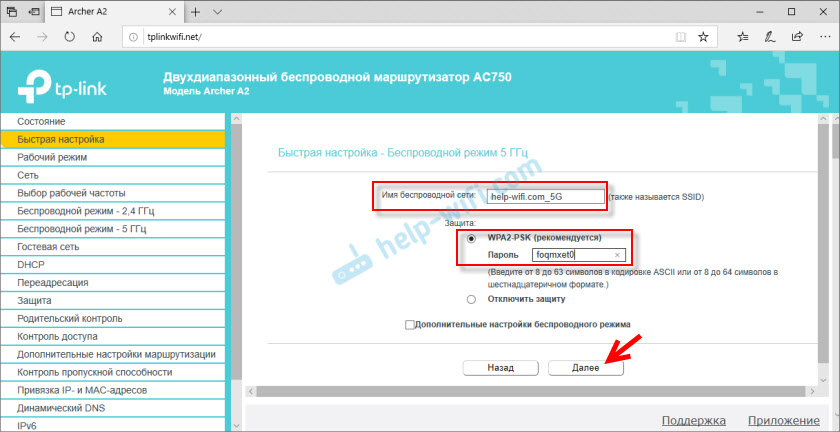
Patikrinkite visus parametrus ir spustelėkite mygtuką „Išsaugoti“.
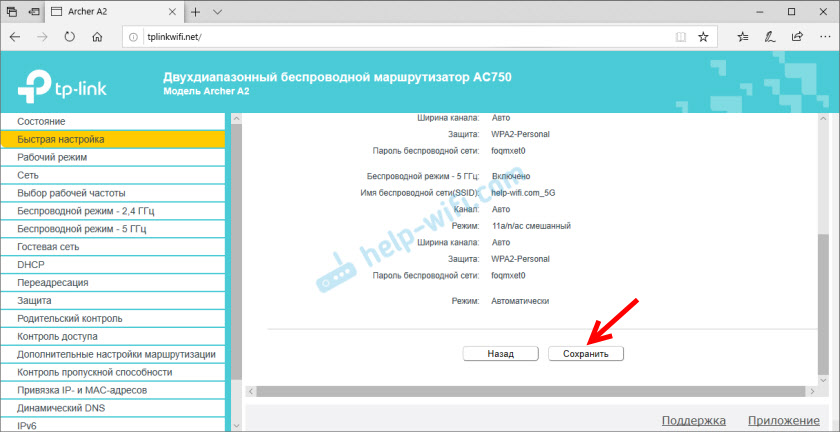
Laukiame, kol bus išsaugoti nustatymai. Svarbus taškas: Jei buvote prisijungę prie „Wi-Fi“ maršrutizatoriaus, turite dar kartą prisijungti, nes mes pakeitėme tinklo ir slaptažodžio pavadinimą. Po pakartotinio ryšio vėl galime atidaryti maršrutizatoriaus nustatymus arba tiesiog naudoti interneto ryšį mūsų įrenginiuose. Pabaiga maršrutizatoriaus nustatymas.
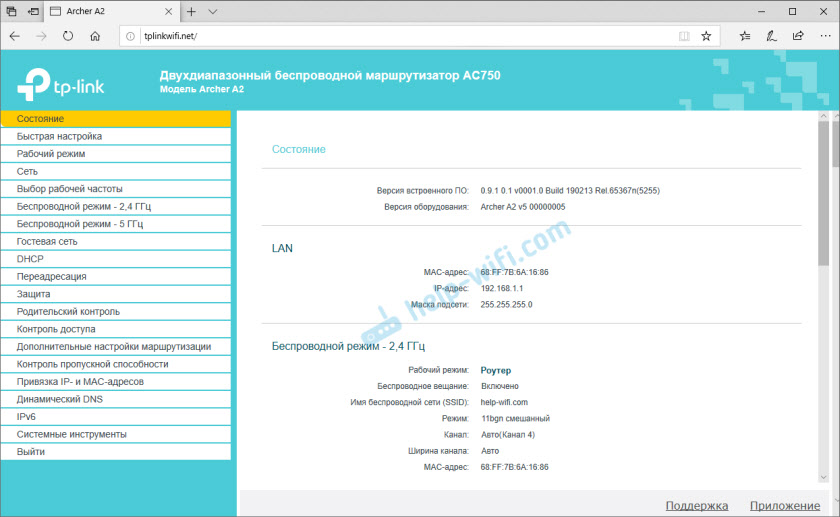
Jei negalėjote sukonfigūruoti maršrutizatoriaus, internetas neveikia per maršrutizatorių, tada pamatykite šias instrukcijas:
- Nustatydamas maršrutizatorių, jis rašo „be prieigos prie interneto“ arba „Limited“ ir nėra jokio ryšio su internetu
- Kodėl „TP-Link“ maršrutizatoriuje interneto indikatorius (WAN) dega oranžinį
Arba išsamiai aprašykite savo problemą komentaruose pagal šį įrašą.
Papildomi nustatymai ir maršrutizatoriaus darbo režimo keitimas
Jei reikia, visada galite pakeisti skirtingus „TP-Link Archer A2“ nustatymus. Nebūtina tam pradėti greito nustatymų meistrą. Pavyzdžiui, interneto ryšio parametrus galima pakeisti skyriuje „Tinklas“ - „WAN“.
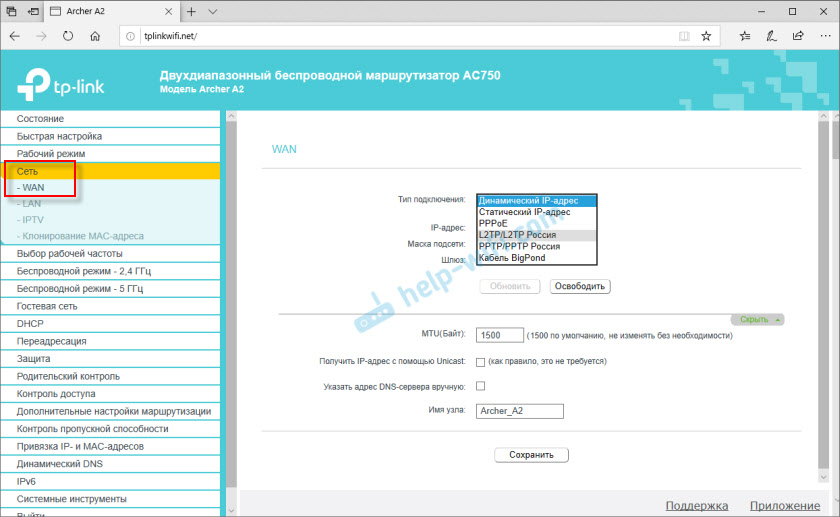
„Wi -Fi“ tinklo parametrus galima pakeisti skyriuose „Belaidis režimas - 2.4 GHz “ir„ Belaidis režimas - 5 GHz “.
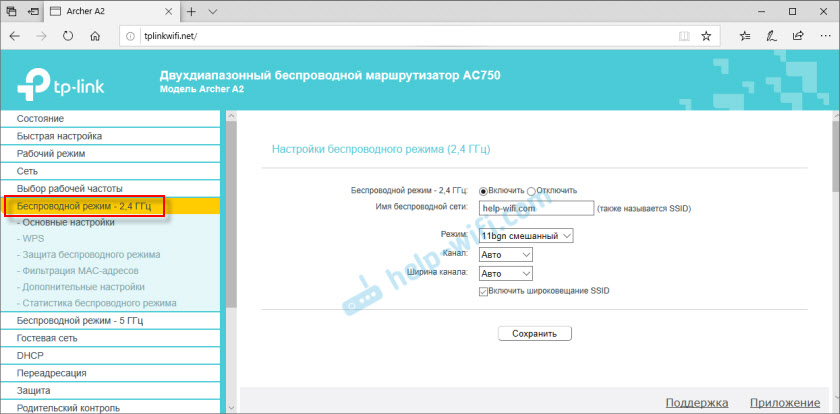
Skiltyje „Darbo režimas“ galite pakeisti maršrutizatoriaus veikimo režimą (sukonfigūruoti jį kaip stiprintuvą arba prieigos tašką).
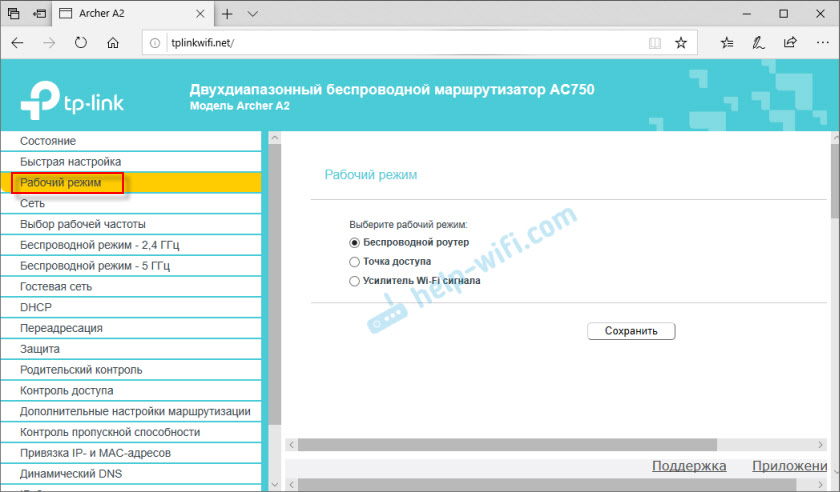
Aš jau parašiau instrukcijas, kaip nustatyti „TP-Link“ maršrutizatorių „Wi-Fi“ stiprintuve “. Jis lengvai tinka „TP-Link Archer A2“.
Atstatyti
Galite iš naujo nustatyti maršrutizatoriaus parametrus į gamyklos mygtuko nustatymą iš naujo. Įjunkite maršrutizatorių ir palaukite kelias minutes, kol jis bus. Tada, kai kurie staigiai, spustelėkite mygtuką RESET ir palaikykite maždaug 10 sekundžių. Kai visi rodikliai išeina - mygtukas gali būti išleistas.
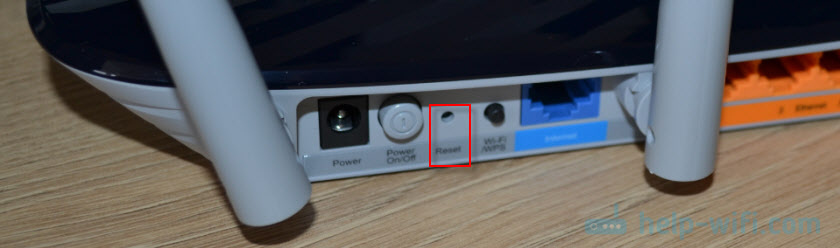
Palaukite, kol pakraunate maršrutizatorių. Po to vėl galėsite pereiti į nustatymus naudodami gamyklos parametrus.
- « Kodėl, prijungus nešiojamąjį kompiuterį su „Beeline Smart Box“, greitis sumažėja iki nulio?
- Peržiūrėkite TP -Link Archer A2 - Techninės charakteristikos, funkcionalumas, išvaizda »

